
Apakah Anda memiliki satu atau lebih file yang perlu digabungkan bersama? Jika demikian, ada banyak program yang tersedia untuk Windows 10, dan platform lain, yang memungkinkan Anda untuk bergabung dengan berbagai format file bersama. Ini adalah bagaimana Anda dapat menggabungkan MP3, file video, PDF (Portable Document Format) dan file teks txt bersama di Windows 10.
Menggabungkan MP3 dengan MP3 Joiner
Jika Anda memiliki banyak file audio MP3, Anda dapat menggabungkan trek favorit Anda ke dalam satu file tunggal. MP3 Joiner adalah salah satu program yang bergabung bersama MP3. Ini adalah paket freeware yang berjalan di sebagian besar platform Windows dari XP ke atas. Klik Unduh di halaman Softpedia ini untuk menyimpan pengaturannya, yang kemudian dapat Anda buka untuk menginstal dan menjalankan program seperti di bawah ini.
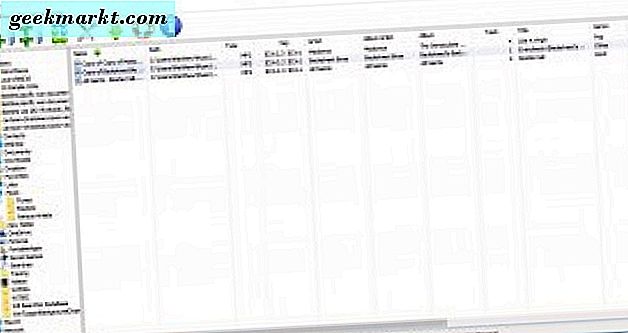
Di sebelah kiri jendela adalah hierarki folder yang dapat Anda telusuri untuk memilih MP3 untuk digabungkan bersama. Klik folder di sana yang menyertakan MP3 yang ingin Anda gabungkan bersama. Kemudian tekan tombol Gabung file di tombol daftar untuk menggabungkan semua MP3 dalam folder yang dipilih bersama.
Itu akan menyimpan file MP3 yang digabung di folder Music default Anda. Namun, Anda dapat memilih folder alternatif untuk menyimpannya ke dengan menekan tombol Buka dialog opsi . Kemudian pilih Selalu Tanya Saya Tempat untuk menyimpan tombol radio File dan klik OK .
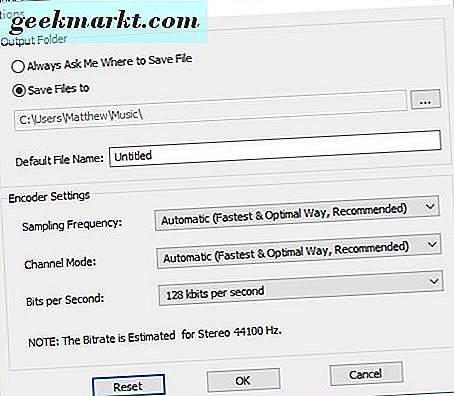
Untuk memilih untuk menggabungkan MP3 yang lebih spesifik dari folder, tekan dan tahan tombol Ctrl dan klik MP3 untuk bergabung. Maka Anda harus mengklik kanan untuk membuka menu konteks dalam snapshot di bawah ini. Itu termasuk opsi Join Selected Anda dapat mengklik untuk menggabungkan file dengan.
Menggabungkan File Video dengan Freemake Video Converter
Freemake Video Converter adalah salah satu paket perangkat lunak terbaik untuk mengkonversi format file multimedia dengan, dan Anda juga dapat menggabungkan video bersama dengan program itu. Jika Anda perlu menggabungkan beberapa video camcorder yang direkam bersama, tambahkan Freemake Video Convertor ke Windows XP / Vista7 / 8/10 dari halaman situs web ini. Klik tombol Download Gratis di sana untuk menyimpan pengaturannya dan menginstal program, dan kemudian buka jendela perangkat lunak dalam gambar di bawah ini.
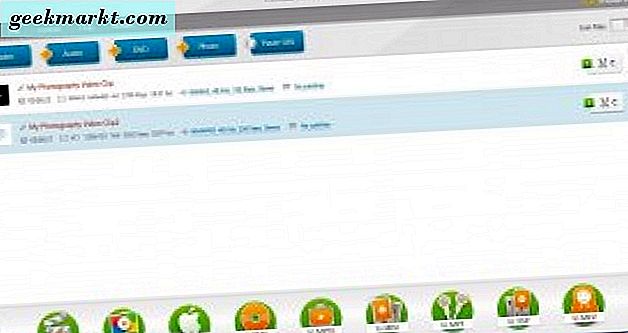
Selanjutnya, tekan tombol Video dan pilih beberapa video untuk digabungkan. Kemudian Anda dapat menekan tombol putar di samping setiap video yang dipilih untuk pratinjau untuk memeriksa klip yang tepat. Perhatikan bahwa jendela pratinjau juga menyertakan opsi pemotongan tambahan yang Anda dapat memotong bagian dari video dengan.
Untuk menggabungkan video bersama, Anda harus mengganti tombol Gabung file di kanan atas jendela ke Aktif . Kemudian klik tombol Convert di bagian atas jendela, dan pilih format file untuk video yang digabungkan. Itu akan membuka jendela di bawah ini dari mana Anda dapat memilih folder untuk menyimpan file.
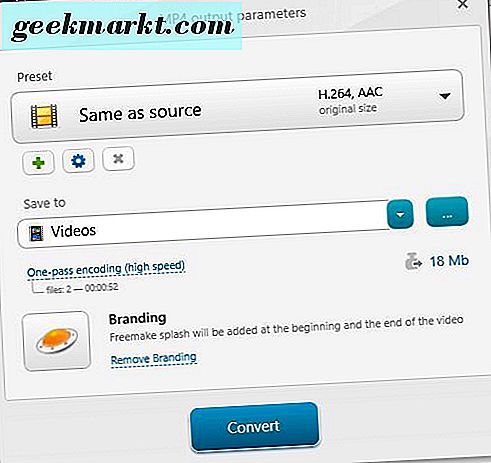
Ketika Anda menekan tombol Convert pada jendela di atas, yang lain akan terbuka menyatakan bahwa percikan Freemake disertakan di awal dan akhir video. Klik tombol di jendela info untuk menggabungkan video bersama-sama dan mengonversinya ke format yang dipilih. Kemudian Anda dapat memutar video gabungan Anda di aplikasi Film & TV Windows 10.
Anda juga dapat menggabungkan berbagai format file audio dengan perangkat lunak ini hampir sama. Tekan tombol Audio untuk memilih beberapa file musik untuk digabungkan bersama. Anda dapat memilih untuk menggabungkan WAV, WMA, AC3, M4A dan format file audio lainnya. Kemudian klik Convert pada bilah menu seperti sebelumnya, dan pilih format untuk file yang digabungkan.
Menggabungkan PDF dengan PDF Shaper
Anda dapat menggabungkan dua, atau lebih, PDF dengan PDF Shaper, yang mungkin berguna untuk lampiran email. Program ini memiliki sejumlah opsi PDF, dan ada versi gratis untuk platform Windows dari XP hingga 10. Klik di sini untuk membuka situs perangkat lunak, dan klik tombol Unduh untuk menyimpan pengaturannya. Ketika Anda telah menjalankan pengaturan, Anda dapat membuka jendela langsung di bawah.
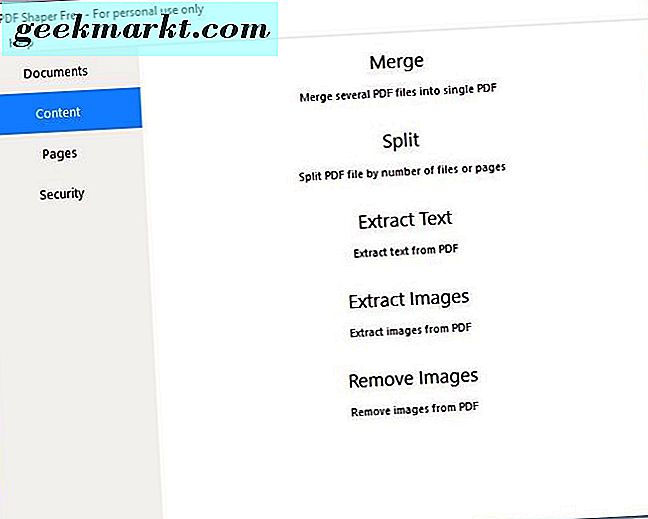
Klik Konten dan Gabung untuk membuka jendela yang ditunjukkan di bawah ini. Tekan tombol Tambahkan di sana untuk memilih beberapa PDF untuk digabungkan menjadi satu. Jika Anda perlu memeriksa konten PDF lebih sedikit, tekan tombol Preview pada jendela Merge - PDF Shaper. Tekan tombol Proses, masukkan judul untuk file PDF yang digabungkan dan klik Simpan . Kemudian Anda dapat membuka dokumen baru yang digabungkan yang akan menyertakan semua PDF yang Anda pilih untuk digabungkan.
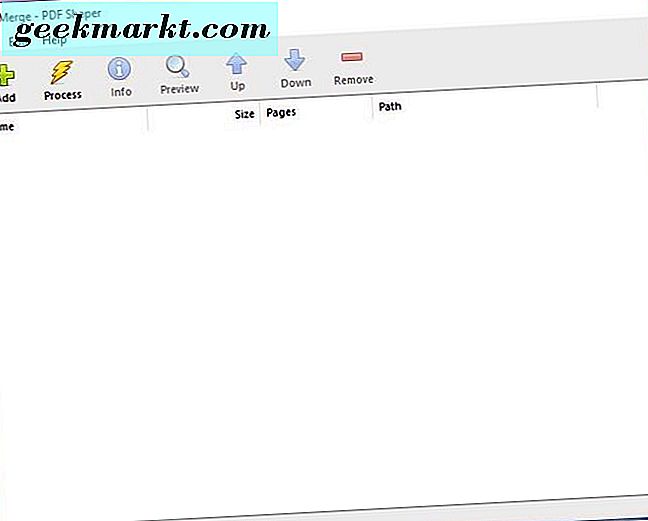
Menggabungkan Dokumen Teks
Jika Anda perlu mengonversi beberapa teks, txt, dokumen bersama, Anda selalu dapat menyalin dan menempel konten mereka ke dalam satu file tunggal dengan Ctrl + C (salin) dan Ctrl + V (tempel). Itu mungkin ok untuk beberapa file, tetapi butuh beberapa saat untuk menyalin banyak dokumen teks bersama. Dengan demikian, lebih cepat untuk menggabungkan file teks dengan paket perangkat lunak seperti Easy File Joiner. Tambahkan ke platform Windows dengan mengklik tombol Unduh di halaman ini. Kemudian buka pengaturannya untuk menginstal program dalam bidikan di bawah ini.
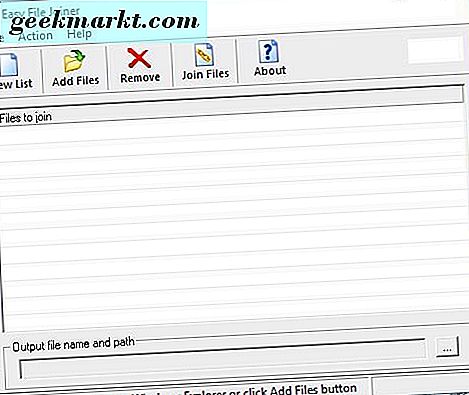
Klik Tambah File untuk memilih beberapa dokumen teks untuk digabungkan bersama. Perhatikan ini hanya berfungsi pada file txt, jadi Anda tidak dapat menggabungkan format dokumen teks lainnya. Pilih beberapa dokumen untuk digabungkan, lalu masukkan judul file dan lintasan di kotak teks. Tekan Gabung Berkas untuk menggabungkan dokumen.
Easy File Joiner adalah paket dasar dengan beberapa opsi tambahan. Anda tidak dapat menambahkan pemisah apa pun ke dokumen dengan program itu, tetapi Anda dapat dengan TXTcollector. Perangkat lunak ini juga bergabung dengan BAT, CSV, DAT, LOG, REG dan format file lainnya. Simpan TXTcollector Zip ke Windows dari halaman Softpedia ini, dan klik Ekstrak semua di File Explorer untuk mengekstrak file dan jalankan melalui pengaturan. Kemudian buka jendela program yang ditunjukkan di bawah ini.
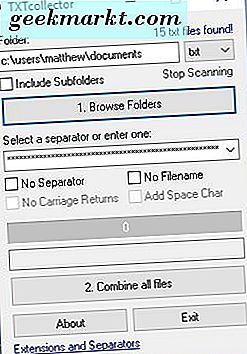
Satu hal yang perlu diperhatikan tentang program ini adalah Anda hanya dapat menggabungkan semua file txt yang disertakan dalam satu folder. Jadi Anda mungkin perlu memindahkan dokumen txt yang terpisah yang akan Anda gabungkan ke dalam satu folder sebelumnya. Kemudian klik Telusuri Folder dan pilih folder yang menyertakan file teks yang perlu Anda gabungkan bersama.
Sekarang Anda dapat memilih berbagai pemisah dari Select a separator atau masukkan satu menu drop-down. Tekan tombol Gabungkan semua file, ketik judul file untuk dokumen teks gabungan dan klik Simpan . Kemudian Anda dapat membuka dokumen teks gabungan baru Anda, dengan pemisah yang disertakan, seperti di bawah ini.
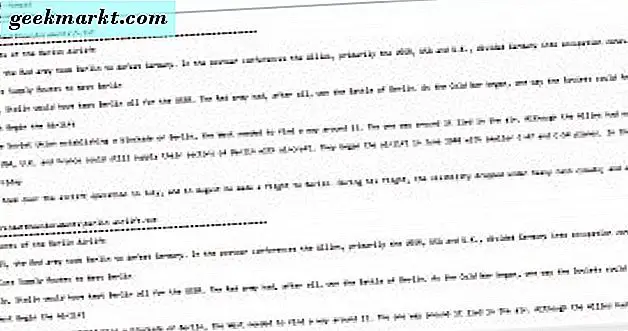
Itu hanyalah beberapa paket perangkat lunak freeware yang dapat dengan cepat menggabungkan file audio, video, teks dan PDF dengan Windows 10. Anda juga dapat menggabungkan format file PDF dan audio dengan aplikasi Web seperti Audio Joiner dan Merge PDF.

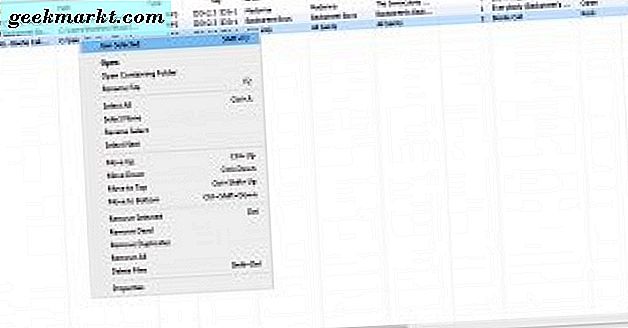



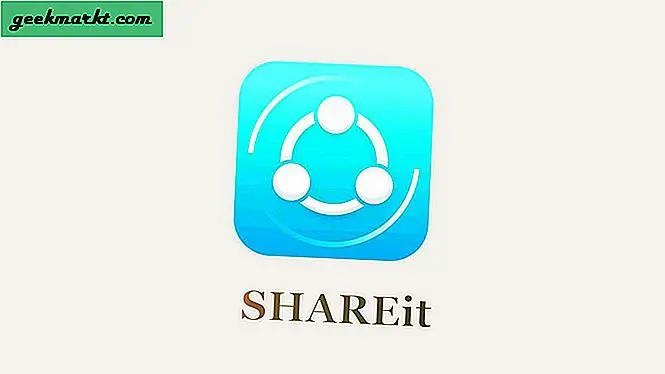
![[Opini] Perang Browser: Privasi Adalah USP Baru](http://geekmarkt.com/img/102130/opinion-browser-wars-privacy-is-the-new-usp-102130.jpg)

